¿Desea acelerar el rendimiento de su mapa personalizado, no empantanarse en interrupciones y reducir el tiempo de compilación? Aquí hay algunos consejos para ayudarlo a optimizar cualquier mapa en Hammer.
Pasos
-
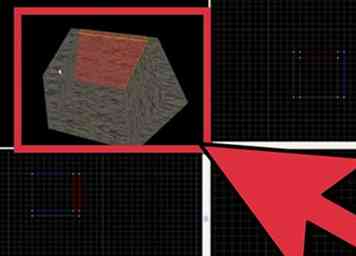 1 Sellar habitaciones Es un requisito. Si hay CUALQUIER filtración en el mapa, el compilador no podrá determinar los límites del mapa, e intentará procesar todo dentro del mapa a la vez. Peor aún, cualquier portales de área, pinceles de sugerencias y oclusores en el mapa no funcionarán, por lo que son inútiles. Además, el agua no se procesará correctamente si hay filtraciones en el mapa.
1 Sellar habitaciones Es un requisito. Si hay CUALQUIER filtración en el mapa, el compilador no podrá determinar los límites del mapa, e intentará procesar todo dentro del mapa a la vez. Peor aún, cualquier portales de área, pinceles de sugerencias y oclusores en el mapa no funcionarán, por lo que son inútiles. Además, el agua no se procesará correctamente si hay filtraciones en el mapa. - En la Fig. 1a, la habitación obviamente no está sellada. Si compila este mapa con esa fuga, vvis (la parte de la compilación que determina los datos de visibilidad) no podrá determinar los límites del mapa, ya que las hojas visuales simplemente "se filtrarán" hacia el vacío negro fuera de nuestro mapa.
- En la figura 1b, la habitación está sellada y se compilará correctamente.
- Para verificar si hay fugas, primero asegúrese de que haya al menos una entidad en el mapa (como un "info_player_start"), de lo contrario, esto no funcionará. Guarde y compile el BSP presionando F9 o yendo a Archivo -> Ejecutar mapa. Seleccione "Normal" para Ejecutar BSPy selecciona "No" para ambos Ejecutar VIS y Ejecutar RAD (también asegúrese de verificar el "No ejecutes el juego después de compilar" caja). Una vez que haya terminado de compilar, cierre el registro de compilación y vaya a Mapa -> Cargar archivo de punto. Si hay alguna fuga, le pedirá que confirme la operación (por ejemplo, "¿Cargar archivo de puntos predeterminado? [C: \ Archivos de programa \ ------>]) Seleccione" Sí "y verá una línea roja que sobresale de la entidad más cercana * a través del área de la fuga. (* Es por eso que necesita una entidad, pincel o punto, en su mapa. No funciona con pinceles de mundo o de detalles). Selle la fuga , recompile BSP y cargue el archivo de puntos. Si todo está sellado, debería ir a una carpeta vacía en el Steam \ steamapps \ GAMERTAG \ GAME \ mapsrc carpeta. Siempre revise si hay fugas antes de que el mapa se publique al público.
-
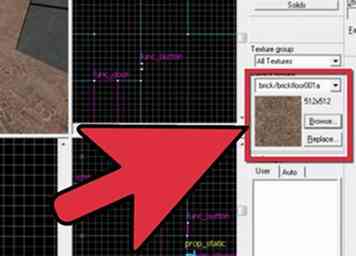 2 Crea pinceles con "tools / toolsnodraw". Asegúrese de crear siempre pinceles con herramientas / toolsnodraw textura primero y luego textura solamente lo que el jugador puede ver desde el punto de vista del jugador. Si solo vas a ver un lado de una pared, luego texturiza ese lado visible solamente.
2 Crea pinceles con "tools / toolsnodraw". Asegúrese de crear siempre pinceles con herramientas / toolsnodraw textura primero y luego textura solamente lo que el jugador puede ver desde el punto de vista del jugador. Si solo vas a ver un lado de una pared, luego texturiza ese lado visible solamente. -
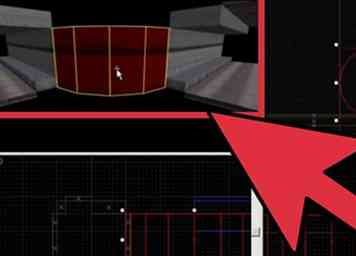 3 Reduzca la cantidad de pinceles y caras. Siempre que sea posible, adhiérase a la creación de geometría con unos pocos pinceles grandes en lugar de mil pequeños. Más pinceles equivalen a más caras, y más caras equivalen a un rendimiento más lento y tiempo de compilación. En pocas palabras: si puede crear una geometría compleja con uno o dos pinceles, ¿por qué usar algo más que eso?
3 Reduzca la cantidad de pinceles y caras. Siempre que sea posible, adhiérase a la creación de geometría con unos pocos pinceles grandes en lugar de mil pequeños. Más pinceles equivalen a más caras, y más caras equivalen a un rendimiento más lento y tiempo de compilación. En pocas palabras: si puede crear una geometría compleja con uno o dos pinceles, ¿por qué usar algo más que eso? - En la figura 3a, hay dos pinceles: el de la izquierda se creó con el Herramienta Arch que creó un pincel de 8 lados con 40 caras, y el de la derecha estaba hecho de un solo pincel recortado con solo 11 caras. Esto último se logró utilizando el Herramienta de recorte (Shift + X). Para lograr esto último, se recomienda crear primero la forma geométrica deseada de la Herramienta Arch primero para referencia. Luego, cree un pincel con la misma longitud, ancho y altura que el arco de referencia y colóquelo ligeramente sobre la referencia. Seleccione el pincel y recorte los ángulos. (puede necesitar cambiar el tamaño de la cuadrícula ("-" para disminuir, "+" para aumentar) y / o mover manualmente los vértices (Shift + V) del arco de referencia para ajustar al punto de la cuadrícula más cercano.) Ahora tiene un pincel geométricamente idéntico, ¡pero solo con menos caras!
-
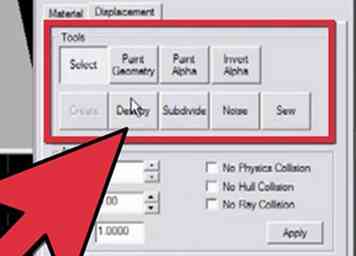 4 Haz buen uso de los pinceles de detalle. Los pinceles del mundo bloquean la visibilidad, sellan el mapa y dividen el BSP en "hojas", que son básicamente la forma del compilador de determinar qué se puede ver y qué no se puede ver en un momento y lugar determinados. Los pinceles de detalles fueron diseñados para ser esencialmente "invisibles" para el compilador. Los únicos pinceles que deberían ser cepillos mundiales son las paredes, el piso y el techo de una habitación. Casi todo lo demás en la sala que no sea una entidad funcional y no bloquee significativamente la visión del jugador debe estar vinculado a un func_detail cepillar (atar usando Ctrl + T). Como los pinceles de detalle no bloquean la visibilidad, no se compilarán en vvis cálculos y no dividirá el mapa en hojas más largas (lo cual es bueno en la mayoría de los casos). Sin embargo, ten en cuenta que tampoco sellará el mapa. Solo asegúrate de que todos los cepillos del mundo sellan el mapa y no debería haber ningún problema.
4 Haz buen uso de los pinceles de detalle. Los pinceles del mundo bloquean la visibilidad, sellan el mapa y dividen el BSP en "hojas", que son básicamente la forma del compilador de determinar qué se puede ver y qué no se puede ver en un momento y lugar determinados. Los pinceles de detalles fueron diseñados para ser esencialmente "invisibles" para el compilador. Los únicos pinceles que deberían ser cepillos mundiales son las paredes, el piso y el techo de una habitación. Casi todo lo demás en la sala que no sea una entidad funcional y no bloquee significativamente la visión del jugador debe estar vinculado a un func_detail cepillar (atar usando Ctrl + T). Como los pinceles de detalle no bloquean la visibilidad, no se compilarán en vvis cálculos y no dividirá el mapa en hojas más largas (lo cual es bueno en la mayoría de los casos). Sin embargo, ten en cuenta que tampoco sellará el mapa. Solo asegúrate de que todos los cepillos del mundo sellan el mapa y no debería haber ningún problema. -
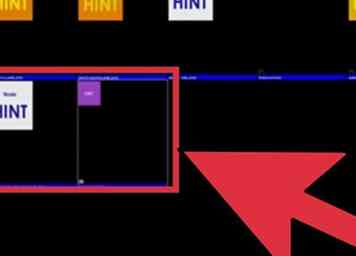 5 Use los portales de área y las brochas de sugerencia de manera apropiada. Los portales de área y los pinceles de sugerencias son excelentes maneras de limitar la visibilidad y aumentar el rendimiento si se realizan correctamente. Sin embargo, no debe colocarlos en todos los pasillos y ventanas, ya que la cantidad para calcular lo que se supone que se renderizará y cuándo podría superar la de procesar toda la sala de una sola vez. En cambio, solo debe separar las habitaciones con muchos detalles. Esto evitará que su computadora tenga que procesar muchos objetos innecesarios y ayudará a aumentar el rendimiento sin poner una gran presión en los cálculos de visibilidad.
5 Use los portales de área y las brochas de sugerencia de manera apropiada. Los portales de área y los pinceles de sugerencias son excelentes maneras de limitar la visibilidad y aumentar el rendimiento si se realizan correctamente. Sin embargo, no debe colocarlos en todos los pasillos y ventanas, ya que la cantidad para calcular lo que se supone que se renderizará y cuándo podría superar la de procesar toda la sala de una sola vez. En cambio, solo debe separar las habitaciones con muchos detalles. Esto evitará que su computadora tenga que procesar muchos objetos innecesarios y ayudará a aumentar el rendimiento sin poner una gran presión en los cálculos de visibilidad. -
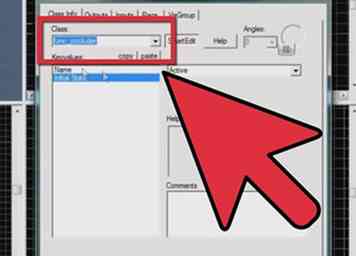 6 Use oclusores (con moderación). Los oclusores son similares a un portal de área cerrada, ya que no representa lo que está detrás de él. Sin embargo, es diferente de un área cerrada-portal en el sentido de que no necesita sellar una habitación (puede ser autónoma y no tocar los cepillos del mundo) y solo bloquea modelos en 3D (también conocidos como accesorios). Esta herramienta es muy costosa en términos de uso de la memoria, por lo que solo debe utilizar oclusores cuando existe un costoso modelo 3D detrás de una pared independiente que no puede sellarse con los puertos de área.
6 Use oclusores (con moderación). Los oclusores son similares a un portal de área cerrada, ya que no representa lo que está detrás de él. Sin embargo, es diferente de un área cerrada-portal en el sentido de que no necesita sellar una habitación (puede ser autónoma y no tocar los cepillos del mundo) y solo bloquea modelos en 3D (también conocidos como accesorios). Esta herramienta es muy costosa en términos de uso de la memoria, por lo que solo debe utilizar oclusores cuando existe un costoso modelo 3D detrás de una pared independiente que no puede sellarse con los puertos de área. -
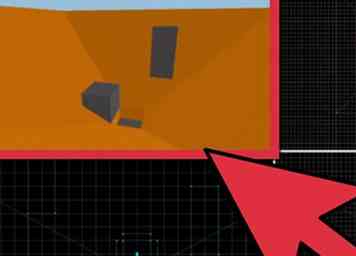 7 Agregue cuadros Sky 3D. No es totalmente necesario, pero ayudará a que el mapa se vea mucho más grande sin ralentizar drásticamente el FPS (fotogramas por segundo).Los palcos 3D se suelen hacer para mapas al aire libre "grandes", pero es posible hacerlo para un mapa interior si se puede ver un exterior a través de una ventana o algo así. Los palcos 3D son muy baratos de renderizar y pueden hacer que un pequeño mapa aparezca hasta 16 veces más grande ya que los palcos 3D se establecen en una escala de 1/16 en Hammer y luego se amplían durante la compilación.
7 Agregue cuadros Sky 3D. No es totalmente necesario, pero ayudará a que el mapa se vea mucho más grande sin ralentizar drásticamente el FPS (fotogramas por segundo).Los palcos 3D se suelen hacer para mapas al aire libre "grandes", pero es posible hacerlo para un mapa interior si se puede ver un exterior a través de una ventana o algo así. Los palcos 3D son muy baratos de renderizar y pueden hacer que un pequeño mapa aparezca hasta 16 veces más grande ya que los palcos 3D se establecen en una escala de 1/16 en Hammer y luego se amplían durante la compilación. -
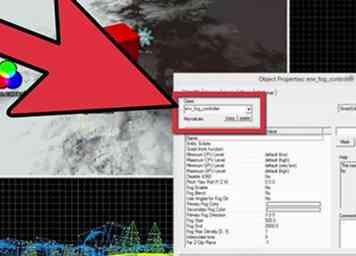 8 Agrega niebla. En los mapas grandes al aire libre, la niebla puede limitar la cantidad de detalles que se representan y puede hacer que su mapa se vea más realista en el proceso. Simplemente agrega un env_fog_controller entidad en tu mapa. En la opción "Habilitar niebla" en Propiedades del objeto pestaña, seleccione "Sí". A continuación, edita el Plano de clip de Z de distancia a su gusto, lo que eliminará todos los pinceles después de esa distancia, eliminando el motor que representa objetos innecesarios (The Plano de clip de Z de distancia el valor debe ser mayor que el Fog End valor).
8 Agrega niebla. En los mapas grandes al aire libre, la niebla puede limitar la cantidad de detalles que se representan y puede hacer que su mapa se vea más realista en el proceso. Simplemente agrega un env_fog_controller entidad en tu mapa. En la opción "Habilitar niebla" en Propiedades del objeto pestaña, seleccione "Sí". A continuación, edita el Plano de clip de Z de distancia a su gusto, lo que eliminará todos los pinceles después de esa distancia, eliminando el motor que representa objetos innecesarios (The Plano de clip de Z de distancia el valor debe ser mayor que el Fog End valor). -
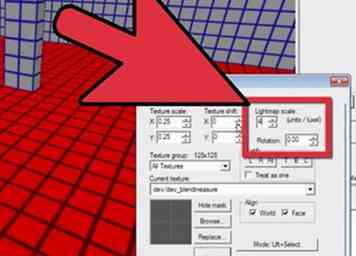 9 No te vuelvas loco en la escala Lightmap. La escala de mapa de luz determina esencialmente cómo se representan las sombras nítidas o borrosas en la geometría. Los números más grandes degradan la calidad de la sombra, pero pueden aumentar el rendimiento. Por el contrario, una escala de mapa de luz más baja aumenta los efectos visuales de las sombras, pero puede reducir drásticamente el rendimiento. Una escala de mapa de luz demasiado grande o demasiado pequeña podría producir un efecto de iluminación poco realista que sea demasiado apagado o demasiado nítido, respectivamente. La escala de mapa de luz predeterminada para todos los pinceles es 16, que es un área equilibrada entre las imágenes y el rendimiento.
9 No te vuelvas loco en la escala Lightmap. La escala de mapa de luz determina esencialmente cómo se representan las sombras nítidas o borrosas en la geometría. Los números más grandes degradan la calidad de la sombra, pero pueden aumentar el rendimiento. Por el contrario, una escala de mapa de luz más baja aumenta los efectos visuales de las sombras, pero puede reducir drásticamente el rendimiento. Una escala de mapa de luz demasiado grande o demasiado pequeña podría producir un efecto de iluminación poco realista que sea demasiado apagado o demasiado nítido, respectivamente. La escala de mapa de luz predeterminada para todos los pinceles es 16, que es un área equilibrada entre las imágenes y el rendimiento. -
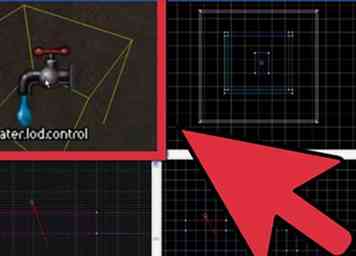 10 Si su mapa tiene agua, coloque una entidad "water_lod_control" en el mapa. Esta entidad determina qué tan lejos debe estar del agua "cara" para que pueda pasar al agua "barata". El agua cara parece mucho más realista que el agua barata, y por lo tanto cuesta más en términos de uso de memoria y cálculos en la computadora. Una distancia de transición más corta producirá agua más barata a una distancia más corta y, por lo tanto, perderá mucha calidad visual cuando se encuentre a cierta distancia, pero también aumentará el rendimiento.
10 Si su mapa tiene agua, coloque una entidad "water_lod_control" en el mapa. Esta entidad determina qué tan lejos debe estar del agua "cara" para que pueda pasar al agua "barata". El agua cara parece mucho más realista que el agua barata, y por lo tanto cuesta más en términos de uso de memoria y cálculos en la computadora. Una distancia de transición más corta producirá agua más barata a una distancia más corta y, por lo tanto, perderá mucha calidad visual cuando se encuentre a cierta distancia, pero también aumentará el rendimiento.
Facebook
Twitter
Google+
 Minotauromaquia
Minotauromaquia
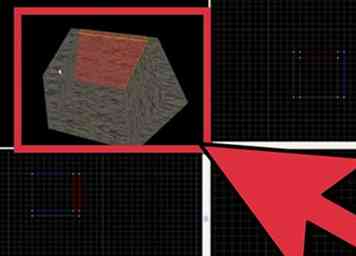 1 Sellar habitaciones Es un requisito. Si hay CUALQUIER filtración en el mapa, el compilador no podrá determinar los límites del mapa, e intentará procesar todo dentro del mapa a la vez. Peor aún, cualquier portales de área, pinceles de sugerencias y oclusores en el mapa no funcionarán, por lo que son inútiles. Además, el agua no se procesará correctamente si hay filtraciones en el mapa.
1 Sellar habitaciones Es un requisito. Si hay CUALQUIER filtración en el mapa, el compilador no podrá determinar los límites del mapa, e intentará procesar todo dentro del mapa a la vez. Peor aún, cualquier portales de área, pinceles de sugerencias y oclusores en el mapa no funcionarán, por lo que son inútiles. Además, el agua no se procesará correctamente si hay filtraciones en el mapa. 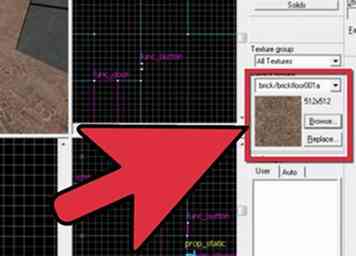 2 Crea pinceles con "tools / toolsnodraw". Asegúrese de crear siempre pinceles con herramientas / toolsnodraw textura primero y luego textura solamente lo que el jugador puede ver desde el punto de vista del jugador. Si solo vas a ver un lado de una pared, luego texturiza ese lado visible solamente.
2 Crea pinceles con "tools / toolsnodraw". Asegúrese de crear siempre pinceles con herramientas / toolsnodraw textura primero y luego textura solamente lo que el jugador puede ver desde el punto de vista del jugador. Si solo vas a ver un lado de una pared, luego texturiza ese lado visible solamente. 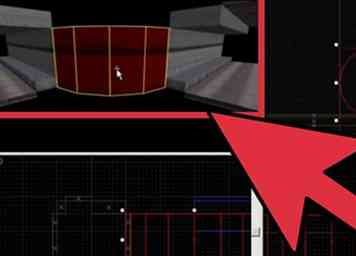 3 Reduzca la cantidad de pinceles y caras. Siempre que sea posible, adhiérase a la creación de geometría con unos pocos pinceles grandes en lugar de mil pequeños. Más pinceles equivalen a más caras, y más caras equivalen a un rendimiento más lento y tiempo de compilación. En pocas palabras: si puede crear una geometría compleja con uno o dos pinceles, ¿por qué usar algo más que eso?
3 Reduzca la cantidad de pinceles y caras. Siempre que sea posible, adhiérase a la creación de geometría con unos pocos pinceles grandes en lugar de mil pequeños. Más pinceles equivalen a más caras, y más caras equivalen a un rendimiento más lento y tiempo de compilación. En pocas palabras: si puede crear una geometría compleja con uno o dos pinceles, ¿por qué usar algo más que eso? 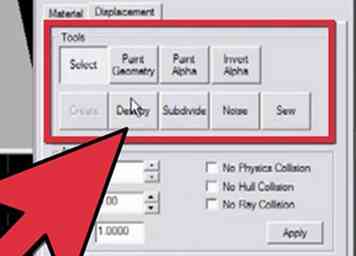 4 Haz buen uso de los pinceles de detalle. Los pinceles del mundo bloquean la visibilidad, sellan el mapa y dividen el BSP en "hojas", que son básicamente la forma del compilador de determinar qué se puede ver y qué no se puede ver en un momento y lugar determinados. Los pinceles de detalles fueron diseñados para ser esencialmente "invisibles" para el compilador. Los únicos pinceles que deberían ser cepillos mundiales son las paredes, el piso y el techo de una habitación. Casi todo lo demás en la sala que no sea una entidad funcional y no bloquee significativamente la visión del jugador debe estar vinculado a un func_detail cepillar (atar usando Ctrl + T). Como los pinceles de detalle no bloquean la visibilidad, no se compilarán en vvis cálculos y no dividirá el mapa en hojas más largas (lo cual es bueno en la mayoría de los casos). Sin embargo, ten en cuenta que tampoco sellará el mapa. Solo asegúrate de que todos los cepillos del mundo sellan el mapa y no debería haber ningún problema.
4 Haz buen uso de los pinceles de detalle. Los pinceles del mundo bloquean la visibilidad, sellan el mapa y dividen el BSP en "hojas", que son básicamente la forma del compilador de determinar qué se puede ver y qué no se puede ver en un momento y lugar determinados. Los pinceles de detalles fueron diseñados para ser esencialmente "invisibles" para el compilador. Los únicos pinceles que deberían ser cepillos mundiales son las paredes, el piso y el techo de una habitación. Casi todo lo demás en la sala que no sea una entidad funcional y no bloquee significativamente la visión del jugador debe estar vinculado a un func_detail cepillar (atar usando Ctrl + T). Como los pinceles de detalle no bloquean la visibilidad, no se compilarán en vvis cálculos y no dividirá el mapa en hojas más largas (lo cual es bueno en la mayoría de los casos). Sin embargo, ten en cuenta que tampoco sellará el mapa. Solo asegúrate de que todos los cepillos del mundo sellan el mapa y no debería haber ningún problema. 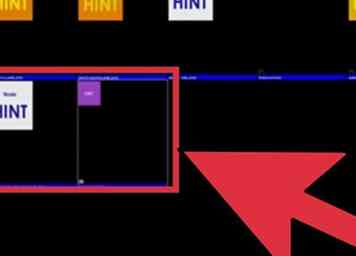 5 Use los portales de área y las brochas de sugerencia de manera apropiada. Los portales de área y los pinceles de sugerencias son excelentes maneras de limitar la visibilidad y aumentar el rendimiento si se realizan correctamente. Sin embargo, no debe colocarlos en todos los pasillos y ventanas, ya que la cantidad para calcular lo que se supone que se renderizará y cuándo podría superar la de procesar toda la sala de una sola vez. En cambio, solo debe separar las habitaciones con muchos detalles. Esto evitará que su computadora tenga que procesar muchos objetos innecesarios y ayudará a aumentar el rendimiento sin poner una gran presión en los cálculos de visibilidad.
5 Use los portales de área y las brochas de sugerencia de manera apropiada. Los portales de área y los pinceles de sugerencias son excelentes maneras de limitar la visibilidad y aumentar el rendimiento si se realizan correctamente. Sin embargo, no debe colocarlos en todos los pasillos y ventanas, ya que la cantidad para calcular lo que se supone que se renderizará y cuándo podría superar la de procesar toda la sala de una sola vez. En cambio, solo debe separar las habitaciones con muchos detalles. Esto evitará que su computadora tenga que procesar muchos objetos innecesarios y ayudará a aumentar el rendimiento sin poner una gran presión en los cálculos de visibilidad. 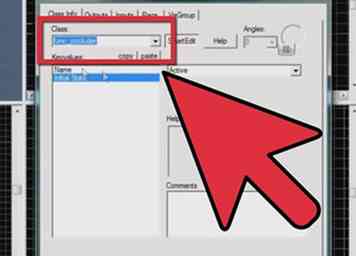 6 Use oclusores (con moderación). Los oclusores son similares a un portal de área cerrada, ya que no representa lo que está detrás de él. Sin embargo, es diferente de un área cerrada-portal en el sentido de que no necesita sellar una habitación (puede ser autónoma y no tocar los cepillos del mundo) y solo bloquea modelos en 3D (también conocidos como accesorios). Esta herramienta es muy costosa en términos de uso de la memoria, por lo que solo debe utilizar oclusores cuando existe un costoso modelo 3D detrás de una pared independiente que no puede sellarse con los puertos de área.
6 Use oclusores (con moderación). Los oclusores son similares a un portal de área cerrada, ya que no representa lo que está detrás de él. Sin embargo, es diferente de un área cerrada-portal en el sentido de que no necesita sellar una habitación (puede ser autónoma y no tocar los cepillos del mundo) y solo bloquea modelos en 3D (también conocidos como accesorios). Esta herramienta es muy costosa en términos de uso de la memoria, por lo que solo debe utilizar oclusores cuando existe un costoso modelo 3D detrás de una pared independiente que no puede sellarse con los puertos de área. 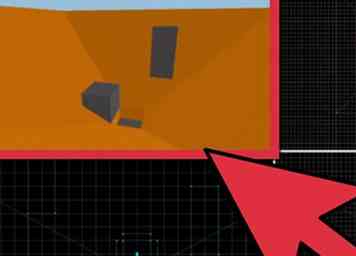 7 Agregue cuadros Sky 3D. No es totalmente necesario, pero ayudará a que el mapa se vea mucho más grande sin ralentizar drásticamente el FPS (fotogramas por segundo).Los palcos 3D se suelen hacer para mapas al aire libre "grandes", pero es posible hacerlo para un mapa interior si se puede ver un exterior a través de una ventana o algo así. Los palcos 3D son muy baratos de renderizar y pueden hacer que un pequeño mapa aparezca hasta 16 veces más grande ya que los palcos 3D se establecen en una escala de 1/16 en Hammer y luego se amplían durante la compilación.
7 Agregue cuadros Sky 3D. No es totalmente necesario, pero ayudará a que el mapa se vea mucho más grande sin ralentizar drásticamente el FPS (fotogramas por segundo).Los palcos 3D se suelen hacer para mapas al aire libre "grandes", pero es posible hacerlo para un mapa interior si se puede ver un exterior a través de una ventana o algo así. Los palcos 3D son muy baratos de renderizar y pueden hacer que un pequeño mapa aparezca hasta 16 veces más grande ya que los palcos 3D se establecen en una escala de 1/16 en Hammer y luego se amplían durante la compilación. 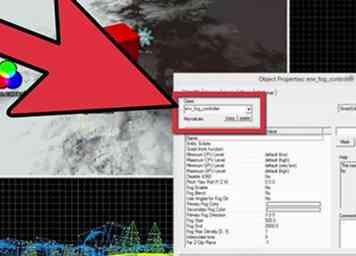 8 Agrega niebla. En los mapas grandes al aire libre, la niebla puede limitar la cantidad de detalles que se representan y puede hacer que su mapa se vea más realista en el proceso. Simplemente agrega un env_fog_controller entidad en tu mapa. En la opción "Habilitar niebla" en Propiedades del objeto pestaña, seleccione "Sí". A continuación, edita el Plano de clip de Z de distancia a su gusto, lo que eliminará todos los pinceles después de esa distancia, eliminando el motor que representa objetos innecesarios (The Plano de clip de Z de distancia el valor debe ser mayor que el Fog End valor).
8 Agrega niebla. En los mapas grandes al aire libre, la niebla puede limitar la cantidad de detalles que se representan y puede hacer que su mapa se vea más realista en el proceso. Simplemente agrega un env_fog_controller entidad en tu mapa. En la opción "Habilitar niebla" en Propiedades del objeto pestaña, seleccione "Sí". A continuación, edita el Plano de clip de Z de distancia a su gusto, lo que eliminará todos los pinceles después de esa distancia, eliminando el motor que representa objetos innecesarios (The Plano de clip de Z de distancia el valor debe ser mayor que el Fog End valor). 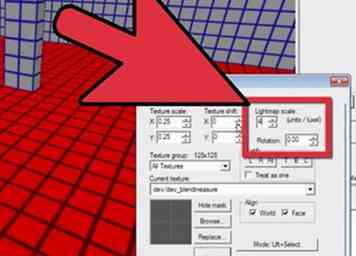 9 No te vuelvas loco en la escala Lightmap. La escala de mapa de luz determina esencialmente cómo se representan las sombras nítidas o borrosas en la geometría. Los números más grandes degradan la calidad de la sombra, pero pueden aumentar el rendimiento. Por el contrario, una escala de mapa de luz más baja aumenta los efectos visuales de las sombras, pero puede reducir drásticamente el rendimiento. Una escala de mapa de luz demasiado grande o demasiado pequeña podría producir un efecto de iluminación poco realista que sea demasiado apagado o demasiado nítido, respectivamente. La escala de mapa de luz predeterminada para todos los pinceles es 16, que es un área equilibrada entre las imágenes y el rendimiento.
9 No te vuelvas loco en la escala Lightmap. La escala de mapa de luz determina esencialmente cómo se representan las sombras nítidas o borrosas en la geometría. Los números más grandes degradan la calidad de la sombra, pero pueden aumentar el rendimiento. Por el contrario, una escala de mapa de luz más baja aumenta los efectos visuales de las sombras, pero puede reducir drásticamente el rendimiento. Una escala de mapa de luz demasiado grande o demasiado pequeña podría producir un efecto de iluminación poco realista que sea demasiado apagado o demasiado nítido, respectivamente. La escala de mapa de luz predeterminada para todos los pinceles es 16, que es un área equilibrada entre las imágenes y el rendimiento. 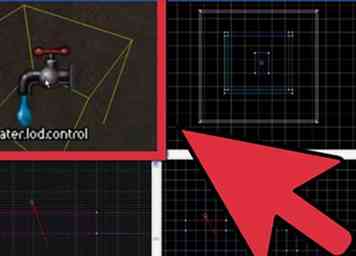 10 Si su mapa tiene agua, coloque una entidad "water_lod_control" en el mapa. Esta entidad determina qué tan lejos debe estar del agua "cara" para que pueda pasar al agua "barata". El agua cara parece mucho más realista que el agua barata, y por lo tanto cuesta más en términos de uso de memoria y cálculos en la computadora. Una distancia de transición más corta producirá agua más barata a una distancia más corta y, por lo tanto, perderá mucha calidad visual cuando se encuentre a cierta distancia, pero también aumentará el rendimiento.
10 Si su mapa tiene agua, coloque una entidad "water_lod_control" en el mapa. Esta entidad determina qué tan lejos debe estar del agua "cara" para que pueda pasar al agua "barata". El agua cara parece mucho más realista que el agua barata, y por lo tanto cuesta más en términos de uso de memoria y cálculos en la computadora. Una distancia de transición más corta producirá agua más barata a una distancia más corta y, por lo tanto, perderá mucha calidad visual cuando se encuentre a cierta distancia, pero también aumentará el rendimiento.